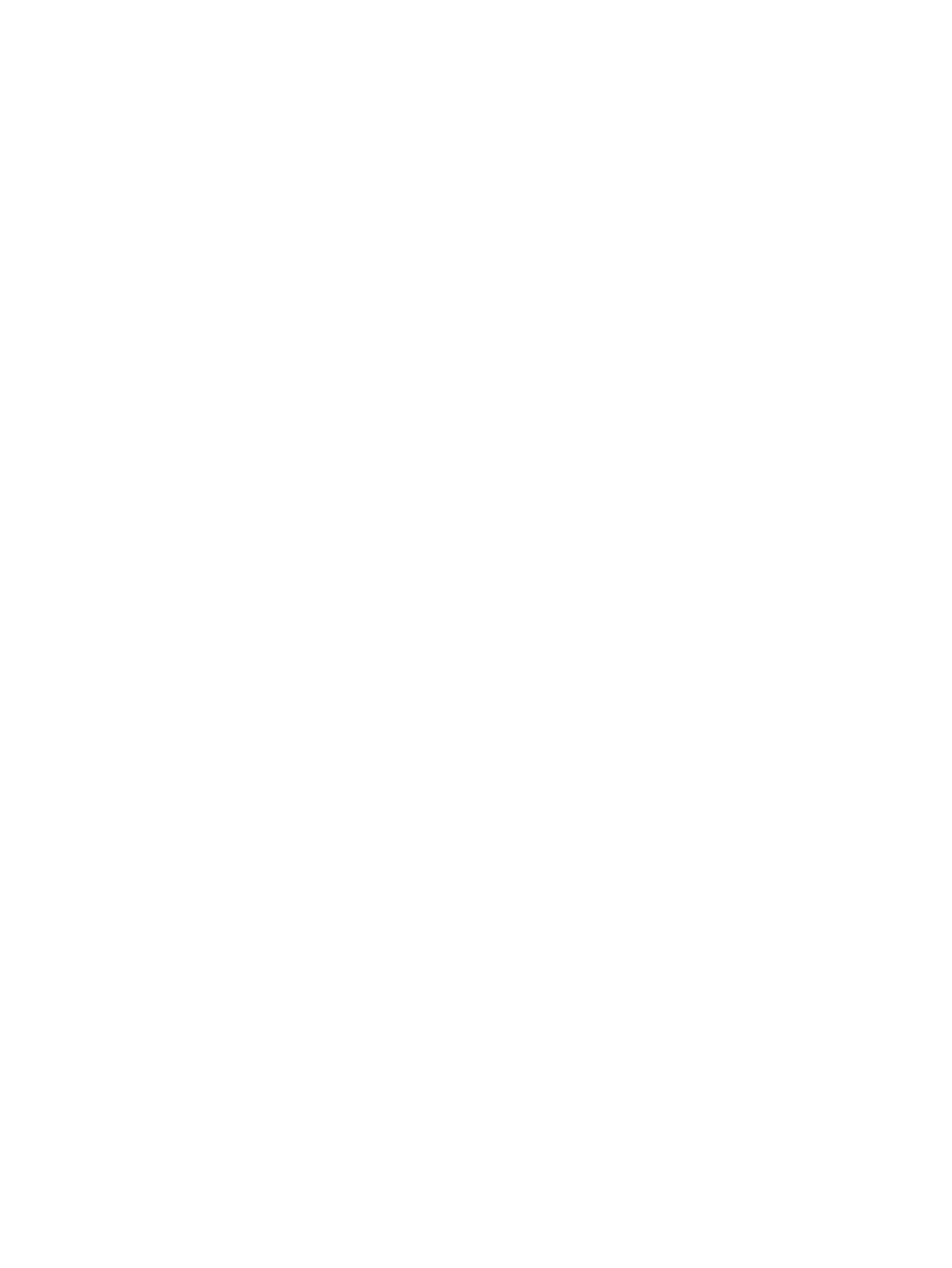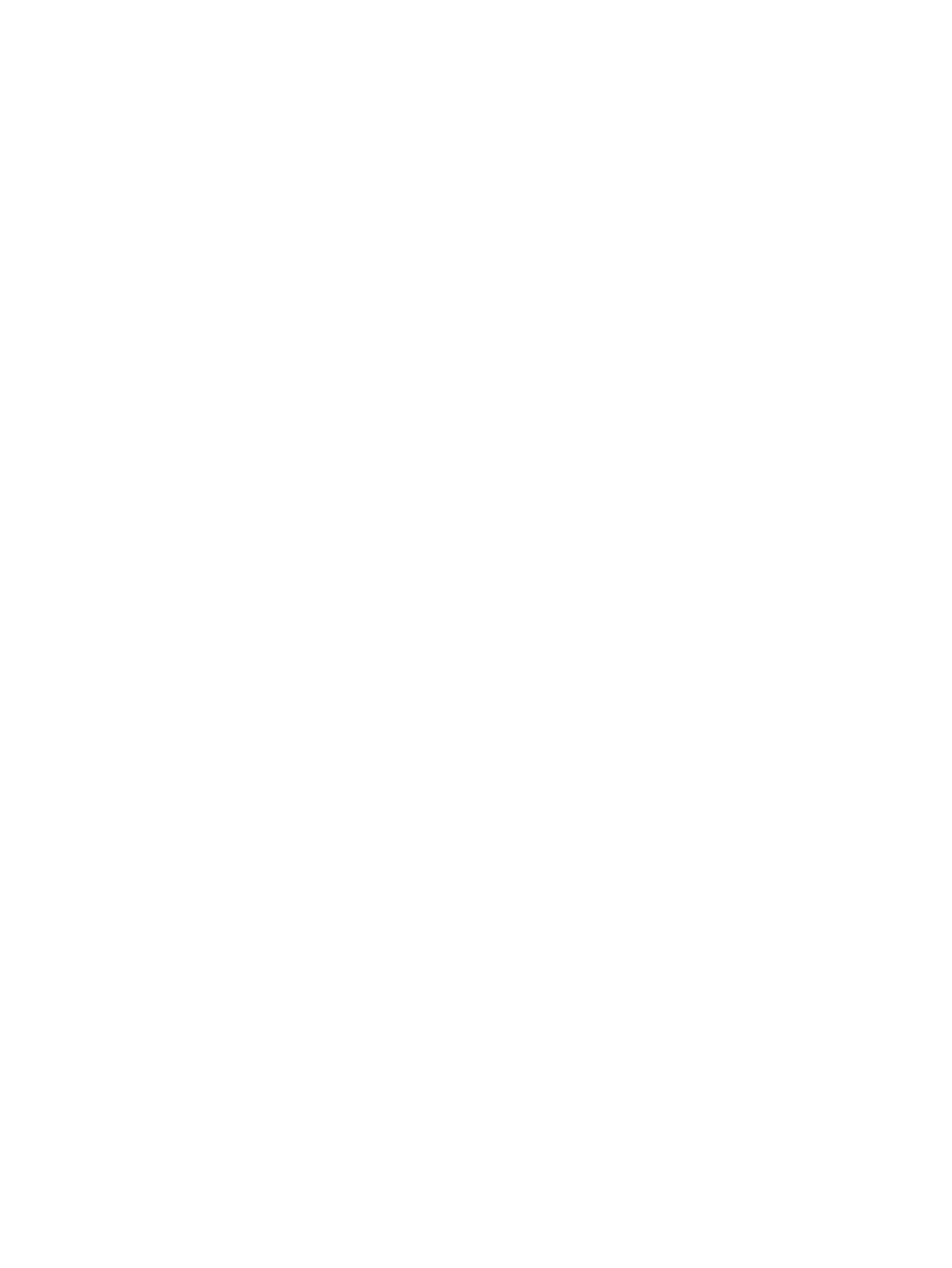
2 本指ピンチ ズーム ....................................................................................................................... 20
エッジ スワイプ(Windows 8 のみ) ........................................................................................... 21
右端からのスワイプ ..................................................................................................... 21
左端からのスワイプ ..................................................................................................... 22
上端からのスワイプ ..................................................................................................... 22
スクリーン キーボードの使用 ......................................................................................................................... 23
5 詳細な機能 ................................................................................................................................................. 24
オーディオ ......................................................................................................................................................... 24
スピーカーの接続 ........................................................................................................................... 24
音量の調整 ....................................................................................................................................... 24
ヘッドフォンおよびマイクの接続 ............................................................................................... 25
タブレットのオーディオ機能の確認 ........................................................................................... 25
Web カメラ ......................................................................................................................................................... 26
動画の視聴 ......................................................................................................................................................... 26
HDMI .................................................................................................................................................. 26
HDMI 用のオーディオの設定 ......................................................................................................... 27
バーコード スキャナー(一部のモデルのみ) ............................................................................................. 28
改行の設定 ....................................................................................................................................... 29
バーコード スキャナーの音量の設定 .......................................................................................... 29
初期設定の復元 ............................................................................................................................... 30
NFC(Near Field Communication:近距離無線通信) .................................................................................... 31
6 電源の管理 ................................................................................................................................................. 32
タブレットのシャットダウン ......................................................................................................................... 32
電源オプションの設定 ..................................................................................................................................... 32
省電力設定の使用 ........................................................................................................................... 32
スリープの開始および終了 ......................................................................................... 33
電源メーターおよび電源設定の使用 ......................................................................... 33
復帰時のパスワード保護の設定 ................................................................................. 33
バッテリ電源の使用 ....................................................................................................................... 34
出荷時に装着されているバッテリ ............................................................................. 34
バッテリに関する詳細情報の確認 ............................................................................. 34
[HP バッテリ チェック]の使用 .................................................................................... 34
バッテリ充電残量の表示 ............................................................................................. 35
バッテリの放電時間の最長化 ..................................................................................... 35
ロー バッテリ状態への対処 ........................................................................................ 35
ロー バッテリ状態の確認 ......................................................................... 35
ロー バッテリ状態の解決 ......................................................................... 35
vi